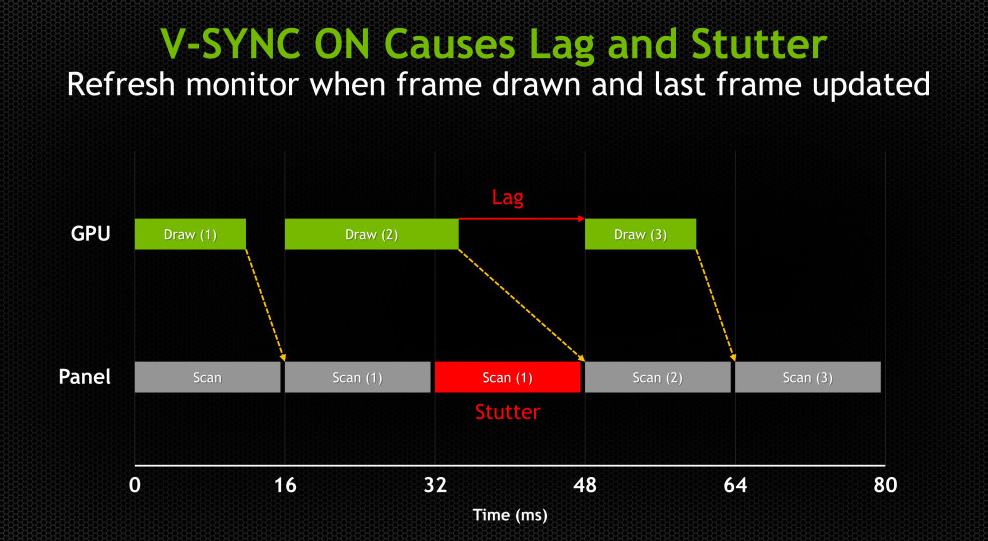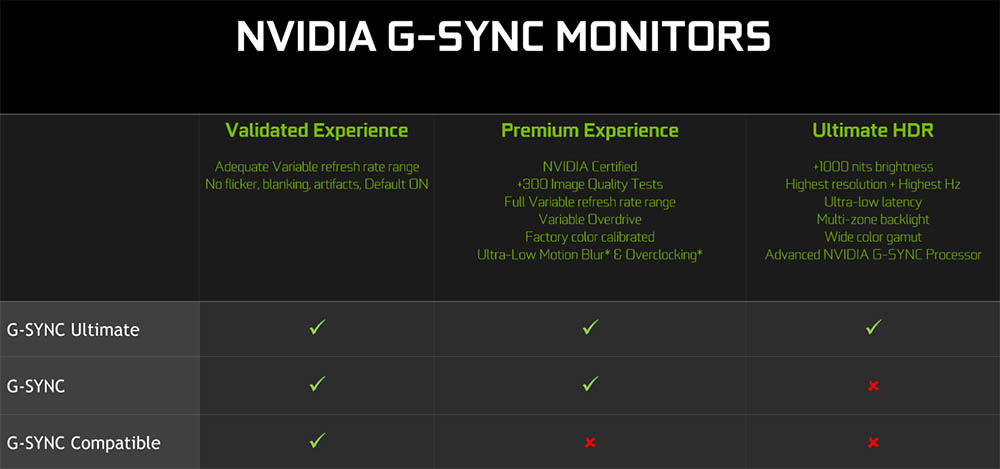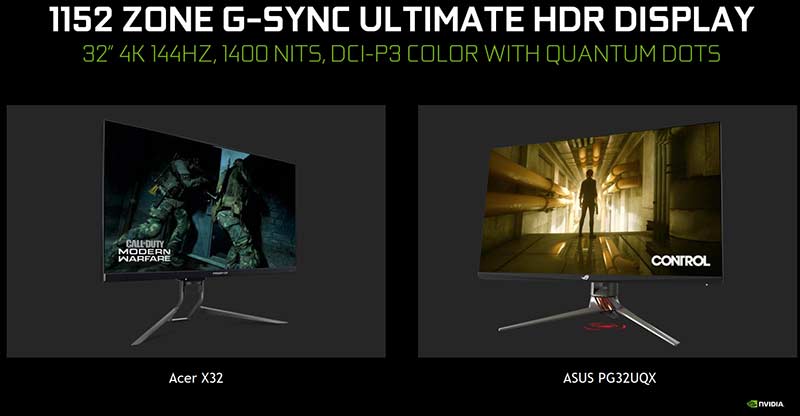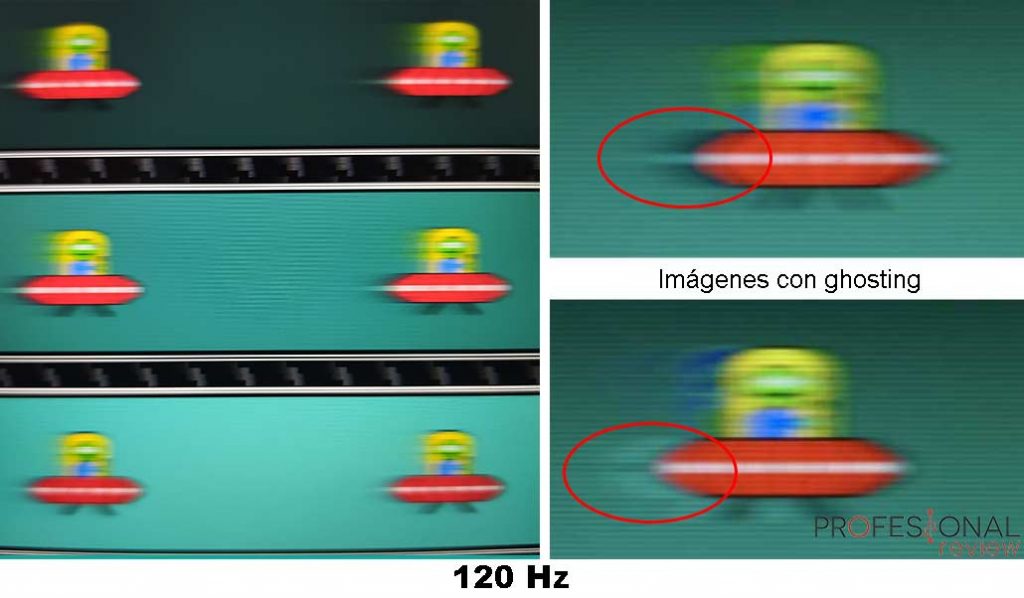Ante la problemática del tearing y el stuttering, hay que buscar soluciones. Así que, NVIDIA opta por su G-SYNC, lanzado en 2013 como una pieza de tecnología alojada en monitores y portátiles gaming con la finalidad de mejorar la experiencia de uso: sin distorsiones en la pantalla.
Viendo los avances que ha sufrido esta tecnología, es menester explicar en qué consiste NVIDIA G-SYNC, la rival de AMD FreeSync. Esta tecnología viene a solucionar los problemas de tearing y stuttering de dos formas : vía software o combinando el software con un chip instalado en el monitor. Vamos a analizar qué es y darle respuesta a vuestras preguntas.
¿Qué es NVIDIA G-SYNC?
En primer lugar, nos vamos a la definición original de NVIDIA para conocer qué es G-SYNC, y textualmente dice lo siguiente:
G-SYNC elimina el efecto de bandera y minimiza los saltos y la demora en la entrada de la imagen mediante la sincronización de la tasa de refresco de la pantalla con la GPU.
Por tanto, podemos definir G-SYNC como una tecnología de visualización usada en monitores, televisores y portátiles gaming para combatir el stuttering y el tearing y otras distorsiones de pantalla mientras jugamos a videouegos (principalmente). NVIDIA la presentó en 2013 y su alternativa en AMD FreeSync.
Esta tecnología funciona cuando la pantalla se conecta a un equipo con GPU NVIDIA (da igual que sea Founders o custom), por lo que es un requisito indispensable tener una tarjeta gráfica de la marca.
Aunque ya explicamos el tearing y stuttering, NVIDIA planteó G-SYNC como la solución a estos 2 problemas, que se diferencian en lo siguiente:
- El tearing es un fenómeno de renderizado que causa un corte en la pantalla de forma horizontal. Esto se produce porque la GPU empieza a dibujar el siguiente frame, mientras el frame actual todavía está en pantalla.
- El stuttering se produce cuando la pantalla enseña un frame antes de que la GPU lo renderice. La pantalla se ve obligada a dibujar el mismo frame, así que el resultado es enseñar el mismo frame 2 veces, ocasionando el stuttering.
La solución para estos fenómenos era habilitar V-Sync, o sincronización vertical, pero esto desembocaba otro problema: stuttering. Es cierto que el V-Sync elimina el tearing, pero activarlo puede reducir los FPS, lo que ocasiona stuttering y afecta a la fluidez. Así que, NVIDIA G-SYNC soluciona de un «plumazo» ambos problemas.
Mientras que V-Sync hace que la tarjeta gráfica cambie su velocidad de salida para que funcione mejor con el monitor, G-SYNC funciona controlando directamente la pantalla para manejar la señal de video de la tarjeta gráfica. Esto elimina los inconvenientes de V-Sync y evita el stuttering.
Nvidia llevó la compatibilidad de G-SYNC a los ordenadores portátiles en 2015, entregando todos los beneficios de un monitor G-SYNC a una pantalla de portátil. Curiosamente, NVIDIA hace uso de su tecnología G-SYNC sin depender del mismo chip que necesitan los monitores de PC independientes, sino que utiliza la tarjeta gráfica para controlar la salida y evitar los desgarres de la pantalla o el retraso de la entrada.
Sin embargo, lo más complejo de esta tecnología es entender sus 3 niveles:
- G-SYNC.
- G-SYNC Compatible.
- G-SYNC Ultimate.
Nativo
En primer lugar, encontramos el soporte G-SYNC por medio de un chip que se instala dentro del monitor, el cual permite el VRS (Variable Rate Shading), es decir, cambiar los hercios de forma dinámica. Por tanto, se evita el tearing y stuttering impidiendo que los FPS no excedan la tasa de refresco máxima (144 Hz = 144 FPS máximos).
Una de las claves diferenciadoras del V-Sync está en que no se introduce Input lag, pero una de los grandes beneficios de tener un chip G-SYNC en el monitor está en el variable overdrive: cambiar los hercios cómodamente.
Así, el monitor tiene la capacidad de adecuar la velocidad del tiempo de respuesta con la finalidad de que los píxeles cambien de un color a otro sin ghosting.
Compatible
NVIDIA G-SYNC Compatible sería la tecnología análoga a AMD FreeSync porque es una tecnología de sincronización adaptativa que funciona a través de software. Se hace uso de ella a través de un puerto DisplayPort o HDMI 2.1, y necesitaremos una GPU Pascal en adelante, así como Windows 10 y los drivers más recientes.
De esta manera, el monitor basta con que traiga esta compatibilidad, sin necesidad de tener un chip integrado o no. Se activa desde el panel de control de NVIDIA y no es una tecnología que funcione perfectamente, o así lo han dejado ver los usuarios. Y es que algunos han experimentado problemas de parpadeos en la pantalla
Ultimate
Se trata del nivel G-SYNC superior porque, a parte de ofrecer la base de G-SYNC nativo, la marca lo usa para estandarizar 5 características:
- Soporte HDR en el monitor o TV.
Más de 1000 nits de brillo-> NVIDIA eliminó este requisito por la ausencia de monitores que ofreciesen más de 1000 nits.- Gama de colores más amplia.
- Mejor contraste.
- Latencia ultrabaja (ULMB)
Diferencias con AMD FreeSync

NVIDIA G-SYNC y AMD FreeSync persiguen el mismo objetivo, solo que a través de diferentes métodos. Ambos combaten el desgarro de la pantalla empleando la tecnología de sincronización adaptativa. Sin embargo, G-SYNC tiene una ventaja cuando se trabaja con velocidades de fotogramas bajas, que pueden surgir en momentos de alta carga gráfica.
Las velocidades de fotogramas más bajas harán que un monitor FreeSync recurra a los métodos tradicionales de V-Sync, lo que trae de vuelta los problemas anteriores del retraso de entrada o el desgarro de la pantalla si eliges deshabilitar V-Sync. Un monitor G-SYNC maneja los problemas de FPS bajos por sí solo.
Por otro lado, tenemos la novedad de que G-SYNC puede incorporar un chip en el monitor, una tecnología patentada por la propia NVIDIA. FreeSync hace uso de la GPU para gestionar la tasa de refresco del monitor utilizando el Adaptive Sync de Displayport.
Antes hemos dicho que NVIDIA G-SYNC reduce notablemente el ghosting, pero FreeSync no es garantía de lo mismo: hay monitores que sufren de este problema. Dicho esto, G-SYNC Compatible y FreeSync pueden sufrir cuando los FPS no se sincronizan bien con la tasa de refresco del monitor:
- FreeSync puede ofrecer stuttering por este motivo.
- G-SYNC Compatible sufre de parpadeos o FPS muy bajos para intentar compensarlo, pero no ofrece stuttering.
Otra diferencia está en que FreeSync es un estándar abierto y NVIDIA es un estándar cerrado, ¿qué significa esto?
- G-SYNC requiere el permiso de NVIDIA para ser usado en un monitor y solo se puede usar con GPUs NVIDIA.
- FreeSync es de uso libre y funciona en GPUs AMD y NVIDIAs. Eso sí, es mejor que el monitor esté certificado por NVIDIA.
Si nos vamos a los niveles más altos, encontramos AMD FreeSync Premium, Premium Pro y G-SYNC Ultimate. Para resumir, las diferencias son las siguientes:
|
Diferencias |
FreeSync Premium | Premium Pro | G-SYNC Ultimate |
| Tasa de refresco | Desde 120 Hz en 1080p | Desde 120 Hz en 1080p |
Desde 144 Hz |
|
Tearing |
No | No | No |
| Parpadeos | No | No |
No |
|
Latencia |
Baja | Baja | Ultra baja |
| Gama de colores | – | – |
Optimizada para sRGB y DCI-P3 |
|
Tecnología LFC |
Sí | Sí | Variable Overdrive |
| HDR | No | Sí |
Sí |
|
Latencia |
Baja | Baja en SDR y HDR |
Sí |
La tecnología LFC (Low Framerate Compensation) consiste en que el monitor multiplica la tasa de refresco por un número cuando los FPS están por debajo del rango: si la GPU envía 50 FPS, el monitor bajará su tasa de refresco a 50 Hz (es un ejemplo). La novedad está en FreeSync 2, y es que todos los monitores con dicha certificación traen esta tecnología.
Como última diferencia, tenemos el precio del monitor: G-SYNC es mucho más caro que AMD FreeSync. Esto es por distintos motivos:
- Modelos con chip integrado.
- Estándar cerrado.
- Proceso de validación por parte de los fabricantes para certificar el monitor como G-SYNC.
¿Qué monitores tienen G-SYNC?
NVIDIA tiene una lista de monitores en su base de datos, la cual se va actualizando conforme van saliendo nuevos modelos que soporte esta tecnología. Si queréis consultar los monitores G-SYNC solo tenéis que hacer clic en el enlace que os proponemos.
Están clasificados por el tipo de G-SYNC que tienen, el fabricante, modelo, HDR/SDR, pulgadas, tipo de retroiluminación y su resolución. Un truco para buscar nuestro monitor es presionar CTRL + F y buscar el modelo exacto y presionar ENTER (sirve con Google Chrome), así nos ahorraremos el tiempo e iremos directamente a nuestro modelo.
Conclusiones
NVIDIA sigue depurando su tecnología al máximo detalle, introduciendo novedades cada «X» tiempo. Si la comparamos con FreeSync, la opción de NVIDIA es mucho más interesante de cara a efectos prácticos: aprovecha mejor la GPU NVIDIA y su método tiene menos fallos.
Eso sí, todo eso hay que pagarlo y tiene un precio, sobre todo cuando nos vamos a resoluciones y tamaños más grandes en monitores. Hay que mencionar que NVIDIA G-SYNC está disponible en televisores OLED, mientras que AMD no ofrece dicha tecnología en televisores (normalmente).
Esperamos que os haya sido de ayuda esta información. Si tenéis alguna duda, podéis comentar abajo y os responderemos en breve.
Te recomendamos las mejores tarjetas gráficas del mercado
¿Con qué tecnología os quedáis?